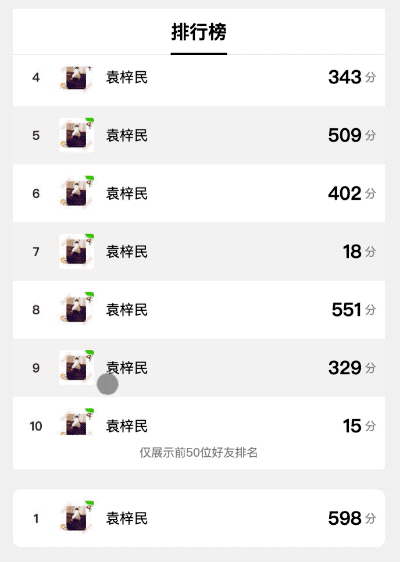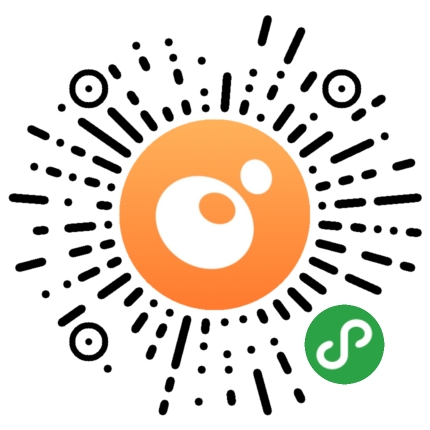轻量级canvas渲染引擎。
原生js开发canvas界面困难而可维护性差,而引入一款游戏引擎又显得太过笨重。本项目旨在让开发者通过类Web开发的方式来降低canvas的开发门槛。
详细原理介绍文章:https://segmentfault.com/a/1190000021297495?_ea=27021986
为了方便UI调试,可以在线编辑预览效果: Playground
- 克隆本项目到合适的文件夹或者通过Bower安装。
// git安装方式
git clone https://github.com/wechat-miniprogram/minigame-canvas-engine
// npm安装方式
bower install minigame-canvas-engine
- 引用渲染引擎:
import Layout from 'minigame-canvas-engine'
- 编写模板字符串:这里采用XML去描述界面,而且支持有限的标签。需要特别注意的是,模板字符串只能有一个根节点,第二个节点会被忽略。如果想让模板更加强大,可以借助第三方模板引擎如dot.js。
let template = `
<view id="container">
<text id="testText" class="redText" value="hello canvas">
</view>
`
- 编写样式:样式为一个style对象,与Web开发不同的是,不受属性前后顺序的影响,class的属性会覆盖id的同名属性。tips: 由于采用了第三方的布局引擎css-layout,在编写样式的时候为所有元素都设置好width和height属性会更容易得到想要的效果,其中根节点必须设置width和height属性。
let style = {
container: {
width: 200,
height: 100,
backgroundColor: '#ffffff',
justContent: 'center',
alignItems: 'center',
},
testText: {
color: '#ffffff',
width: 200,
height: 50,
lineHeight: 50,
fontSize: 20,
textAlign: 'center',
},
// 文字的最终颜色为#ff0000
redText: {
color: '#ff0000',
}
}
}
- 初始化渲染引擎:将第二第三步编写的模板和样式传给渲染引擎,渲染引擎会生成布局树和渲染树等,准备渲染到canvas上面。
Layout.init(template, style);
- 执行渲染:指定被渲染的context,绘制UI
// sharedContext自行创建
Layout.layout(sharedContext);
- 如果本渲染引擎在子域中使用,需要设置主域的渲染信息:
// 设置sharedCancas在主域绘制的物理尺寸和位置信息,这一步非常重要,因为子域渲染引擎并不关心外部使用的引擎是什么,而是自己监听触摸事件来进行事件处理,因此需要拿到真实的物理尺寸、位置信息来执行事件处理。
Layout.updateViewPort({
width : 200,
height: 100,
x : 100,
y : 100
});
获取元素id为elementId的一组元素
获取包含class为className的一组元素
清理画布,之前的计算出来的渲染树也会一并清理,此时可以再次执行init和layout方法渲染界面。
调用此API可以清理对象池,释放内存
等价于按序调用Layout.clear和Layout.clearPool.
对于图片资源,如果不提前加载,渲染过程中可能出现挨个出现图片效果,影响体验。通过Layout.loadImgs可以预加载图片资源,在调用Layout.layout的时候渲染性能更好,体验更佳。
// 注意图片路径不需要加./作为前缀,以小游戏根目录作为根目录
Layout.loadImgs([
'sub/Buffet_icon_GiftPlate_0.png',
'sub/Buffet_icon_GiftPlate.png',
'sub/UI_Icon_Rating.png',
]);
通过getElementsById或者getElementsByClassName获取元素之后,可以的绑定事件,支持的事件有touchstart、touchmove、touchend、touchcancel、click,示例如下:
const list = Layout.getElementsByClassName('listItem');
list.forEach(item => {
item.on('touchstart', (e) => {
console.log(e, item);
});
});
通过Layout.getElementsById和Layout.getElementsByClassName获取image和text之后,修改图片的链接或者文本的值会自动重渲染界面。
let img = Layout.getElementsById('testimgid')[0];
img.src = 'newimgsrc';
let text = Layout.getElementsById('tesettextid')[0];
text.value = 'newtextvalue';
| 标签 | 说明 |
|---|---|
| view | 容器标签,与HTML中的div相似 |
| scrollview | 滚动列表容器,如果容器内的子元素高度大于scrollview高度,支持纵向滚动,不支持嵌套scrollview |
| image | 图片标签,注意图片路径不需要加./作为前缀,以小游戏根目录作为根目录 |
| text | 文本标签 |
| 属性 | 类型 | 是否必填 | 说明 |
|---|---|---|---|
| id | string | 否 | 非唯一标识,两个标签可以共用id |
| class | string | 否 | 与浏览器相同 |
| value | string | 否 | text标签支持 |
| src | string | 否 | image标签才支持 |
布局
| 属性名 | 支持的值或类型 | 默认值 |
|---|---|---|
| width | number | 0 |
| height | number | 0 |
| position | relative, absolute | relative |
| left | number | 0 |
| top | number | 0 |
| right | number | 0 |
| bottom | number | 0 |
| margin | number | 0 |
| marginLeft | number | 0 |
| marginRight | number | 0 |
| marginTop | number | 0 |
| marginBottom | number | 0 |
| padding | number | 0 |
| paddingLeft | number | 0 |
| paddingRight | number | 0 |
| paddingTop | number | 0 |
| paddingBottom | number | 0 |
| borderWidth | number | 0 |
| borderRadius | number | 0 |
| flexDirection | column, row | row |
| flexShrink | number | 1 |
| flexGrow | number | |
| flexWrap | wrap, nowrap | nowrap |
| justifyContent | flex-start, center, flex-end, space-between, space-around | flex-start |
| alignItems, alignSelf | flex-start, center, flex-end, stretch | flex-start |
文本
| 属性名 | 支持的值或类型 | 默认值 |
|---|---|---|
| fontSize | number | 14 |
| lineHeight | number / string | '1.4em' |
| textAlign | left, center, right | left |
| verticalAlign | top, middle, bottom | top |
| color | string | #000000 |
| backgroundColor | string | transparent |
| textOverflow | ellipsis, clip | 默认为空,出于性能考虑,只有显式指定textOverflow属性的时候才会对文字进行截断处理 |
容器
| 属性 | 类型 | 默认值 | 说明 |
|---|---|---|---|
| backgroundColor | string | 背景的颜色,支持 6 位 16 进制、8 位 16 进制、rgb、rgba 四种格式的颜色 |
边框
| 属性 | 类型 | 默认值 | 说明 |
|---|---|---|---|
| borderRadius | number | 边框圆角 | |
| borderColor | string | 边框颜色,支持 6 位 16 进制、8 位 16 进制、rgb、rgba 四种格式的颜色 |